애플리케이션 프록시 문제 및 오류 메시지 문제 해결
먼저, 개인 네트워크 커넥터가 올바르게 구성되었는지 확인합니다. 자세한 내용은 개인 네트워크 커넥터 문제 디버그 및 애플리케이션 프록시 애플리케이션 문제 디버그를 참조하세요.
게시된 애플리케이션에 액세스할 때나 애플리케이션을 게시할 때 오류가 발생한다면 다음 옵션을 확인하여 Microsoft Entra 애플리케이션 프록시가 올바르게 작동하는지 확인합니다.
- Windows 서비스 콘솔을 엽니다. Microsoft Entra 개인 네트워크 커넥터 서비스가 사용하도록 설정되어 실행 중인지 확인합니다. 이미지에 표시된 대로 애플리케이션 프록시 서비스 속성 페이지를 살펴봅니다.
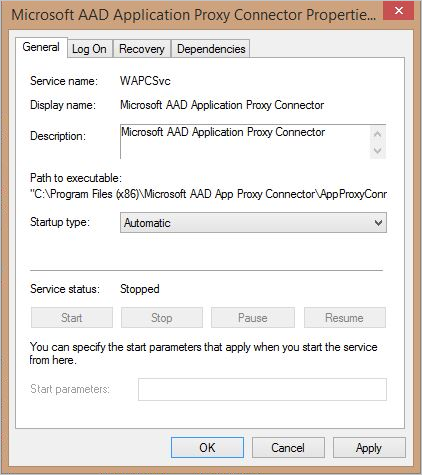
- 이벤트 뷰어를 열고 애플리케이션 및 서비스 로그>Microsoft>Microsoft Entra 개인 네트워크>커넥터>관리자에서 개인 네트워크 커넥터 이벤트를 찾습니다.
- 자세한 로그를 검토합니다. 개인 네트워크 커넥터 세션 로그를 켭니다.
페이지가 올바르게 렌더링되지 않음
특정 오류 메시지를 수신하지 않고도 애플리케이션 렌더링 또는 함수가 제대로 이뤄지지 않는 문제가 있습니다. 문서 경로를 게시했지만 애플리케이션에 해당 경로 외부에 존재하는 콘텐츠가 필요한 경우 문제가 발생합니다.
예를 들어, https://yourapp/app 경로를 게시했지만 애플리케이션이 https://yourapp/media에서 이미지를 호출하면 렌더링되지 않습니다. 모든 관련 콘텐츠를 포함해야 하는 가장 높은 수준의 경로를 사용하여 애플리케이션을 게시하는지 확인합니다. 이 예에서는 http://yourapp/입니다.
애플리케이션 프록시 애플리케이션을 로드하는 데 시간이 너무 오래 걸림
애플리케이션은 작동할 수 있지만 대기 시간이 길어집니다. 네트워크 토폴로지를 조정하면 속도가 개선될 수 있습니다. 여러 토폴로지에 대한 평가는 네트워크 고려 사항 문서를 참조하세요.
애플리케이션 프록시 애플리케이션에 대한 애플리케이션 페이지가 올바르게 표시되지 않습니다.
애플리케이션 프록시 앱을 게시하면 애플리케이션에 액세스할 때 루트의 페이지에 액세스할 수 있습니다. 페이지에 올바르게 표시되지 않으면 애플리케이션에 사용되는 루트 내부 URL에는 일부 페이지 리소스가 누락될 수 있습니다. 문제를 해결하려면 해당 페이지의 모든 리소스를 애플리케이션의 일부로 게시합니다.
누락된 리소스가 문제인지 확인합니다. Microsoft Edge에서 Fiddler 또는 F12 도구와 같은 네트워크 추적기를 엽니다. 페이지를 로드하고 404 오류를 찾습니다. 오류는 페이지를 찾을 수 없으며 페이지를 게시해야 함을 나타냅니다.
예를 들어, 내부 URL http://myapps/expenses를 사용하여 비용 애플리케이션을 게시했지만 앱이 스타일시트 http://myapps/style.css를 사용한다고 가정합니다. 스타일시트가 애플리케이션에 게시되지 않으므로 비용 앱을 로드하면 style.css를 로드하는 동안 404 오류가 throw됩니다. 이 예에서는 내부 URL http://myapp/를 사용하여 애플리케이션을 게시하여 문제를 해결합니다.
하나의 애플리케이션으로 게시하는 문제
동일한 애플리케이션 내에서 모든 리소스를 게시할 수 없는 경우 여러 애플리케이션을 게시하고 이들 간의 링크를 사용해야 합니다.
이렇게 하려면 사용자 지정 도메인 솔루션을 사용하는 것이 좋습니다. 그러나 이 솔루션에서 사용자는 도메인의 인증서를 소유하고 애플리케이션은 FQDN(정규화된 도메인 이름)을 사용해야 합니다. 다른 옵션은 끊어진 링크 문제 해결 설명서를 참조하세요.
내 애플리케이션에 액세스할 수 있지만 애플리케이션 페이지의 링크가 작동하지 않습니다.
내 애플리케이션에 연결 문제가 있음
내 애플리케이션에 대해 어떤 포트를 열지 모르겠습니다.
관리 포털에서 Microsoft Entra 애플리케이션 프록시를 구성하는 데 문제가 있음
내 애플리케이션 프록시 애플리케이션에 대해 Single Sign-On을 구성하는 방법을 모르겠습니다.
내 애플리케이션에 백 엔드 인증을 설정하는 데 문제가 있음
Kerberos 제한 위임을 구성하는 방법을 모르겠습니다. PingAccess로 내 애플리케이션을 구성하는 방법을 모르겠습니다.
내 애플리케이션에 로그인할 때 문제가 있음
Can't Access this Corporate Application 오류가 발생합니다. 이 문제를 해결하려면 잘못된 게이트웨이 시간 제한 오류를 참조하세요.
개인 네트워크 커넥터에 문제가 있음
Kerberos 오류
이 테이블은 Kerberos 설정 및 구성에서 발생한 일반적인 오류에 대해 설명하고 해결하기 위한 제안을 포함합니다.
| 오류 | 권장되는 단계 |
|---|---|
Failed to retrieve the current execution policy for running PowerShell scripts. |
커넥터 설치에 실패한다면 PowerShell 실행 정책이 사용하지 않도록 설정되어 있지 않은지 확인합니다. 1. 그룹 정책 편집기를 엽니다. 2. 컴퓨터 구성>관리 템플릿>Windows 구성 요소>Windows PowerShell로 이동한 다음 스크립트 실행 켜기를 두 번 클릭합니다. 3. 실행 정책은 구성 안 함 또는 사용으로 설정될 수 있습니다. 사용으로 설정했다면 옵션에 있는 실행 정책을 로컬 스크립트 및 원격 서명된 스크립트 허용 또는 모든 스크립트 허용으로 설정했는지 확인합니다. |
12008 - Microsoft Entra exceeded the maximum number of permitted Kerberos authentication attempts to the backend server. |
이 오류는 Microsoft Entra ID와 백 엔드 애플리케이션 서버 간의 구성이 잘못되었거나 두 컴퓨터 모두의 시간 및 날짜 구성에 문제가 있음을 나타낼 수 있습니다. 백 엔드 서버가 Microsoft Entra ID로 만들어진 Kerberos 티켓을 거부했습니다. Microsoft Entra ID와 백 엔드 애플리케이션 서버가 올바르게 구성되었는지 확인합니다. Microsoft Entra ID와 백 엔드 애플리케이션 서버의 시간 및 날짜 구성이 동기화되었는지 확인합니다. |
13016 - Microsoft Entra ID cannot retrieve a Kerberos ticket on behalf of the user because there is no UPN in the edge token or in the access cookie. |
STS(보안 토큰 서비스) 구성에 문제가 있습니다. STS에서 UPN(사용자 계정 이름) 클레임 구성을 수정합니다. |
13019 - Microsoft Entra ID cannot retrieve a Kerberos ticket on behalf of the user because of the following general API error. |
이 이벤트는 Microsoft Entra ID와 도메인 컨트롤러 서버 간의 구성이 잘못되었거나 두 컴퓨터 모두의 시간 및 날짜 구성에 문제가 있음을 나타냅니다. 도메인 컨트롤러가 Microsoft Entra ID에서 만들어진 Kerberos 티켓을 거부했습니다. Microsoft Entra ID와 백 엔드 애플리케이션 서버, 특히 SPN(서비스 주체 이름) 구성이 올바르게 구성되었는지 확인합니다. 도메인 컨트롤러가 Microsoft Entra ID와 신뢰를 설정하는지 확인합니다. 둘 다 동일한 도메인을 사용해야 합니다. Microsoft Entra ID와 도메인 컨트롤러의 시간 및 날짜 구성이 동기화되었는지 확인합니다. |
13020 - Microsoft Entra ID cannot retrieve a Kerberos ticket on behalf of the user because the backend server SPN is not defined. |
이 이벤트는 Microsoft Entra ID와 도메인 컨트롤러 서버 간의 구성이 잘못되었거나 두 컴퓨터 모두의 시간 및 날짜 구성에 문제가 있음을 나타냅니다. 도메인 컨트롤러가 Microsoft Entra ID에서 만들어진 Kerberos 티켓을 거부했습니다. Microsoft Entra ID와 백 엔드 애플리케이션 서버, 특히 SPN 구성이 올바르게 구성되었는지 확인합니다. 도메인 컨트롤러가 Microsoft Entra ID와 신뢰를 설정하는지 확인합니다. 둘 다 동일한 도메인을 사용해야 합니다. Microsoft Entra ID와 도메인 컨트롤러의 시간 및 날짜 구성이 동기화되었는지 확인합니다. |
13022 - Microsoft Entra ID cannot authenticate the user because the backend server responds to Kerberos authentication attempts with an HTTP 401 error. |
이 이벤트는 Microsoft Entra ID와 백 엔드 애플리케이션 서버 간의 구성이 잘못되었거나 두 컴퓨터 모두의 시간 및 날짜 구성에 문제가 있음을 나타낼 수 있습니다. 백 엔드 서버가 Microsoft Entra ID로 만들어진 Kerberos 티켓을 거부했습니다. Microsoft Entra ID와 백 엔드 애플리케이션 서버가 올바르게 구성되었는지 확인합니다. Microsoft Entra ID와 백 엔드 애플리케이션 서버의 시간 및 날짜 구성이 동기화되었는지 확인합니다. 자세한 내용은 애플리케이션 프록시에 대한 Kerberos 제한 위임 구성 문제 해결을 참조하세요. |
최종 사용자 오류
이 목록에서는 최종 사용자가 앱에 액세스하는 데 실패한 경우 발생할 수 있는 오류에 대해 설명합니다.
| 오류 | 권장되는 단계 |
|---|---|
The website cannot display the page. |
애플리케이션이 IWA(Windows 통합 인증) 애플리케이션인 경우 게시된 앱에 액세스하려고 하면 사용자에게 이 오류가 발생합니다. 이 애플리케이션에 대해 정의된 SPN이 올바르지 않습니다. IWA 앱의 경우 이 애플리케이션에 대해 구성된 SPN이 올바른지 확인합니다. |
The website cannot display the page. |
애플리케이션이 OWA(Outlook 웹 애플리케이션) 애플리케이션인 경우 게시된 앱에 사용자가 액세스하려고 하면 이 오류가 발생합니다. 이 문제는 다음으로 인해 발생합니다. |
This corporate app can’t be accessed. You are not authorized to access this application. Authorization failed. Make sure to assign the user with access to this application. |
사용자가 자신의 회사 계정 대신 Microsoft 계정을 로그인에 사용하는 경우 게시된 앱에 액세스하려고 할 때 이 오류가 발생할 수 있습니다. 게스트 사용자에게 이 오류가 발생합니다. Microsoft 계정 사용자 및 게스트는 IWA 애플리케이션에 액세스할 수 없습니다. 사용자가 게시된 애플리케이션의 도메인과 일치하는 기업 계정을 사용하여 로그인하는지 확인합니다. 이 애플리케이션에 대한 사용자를 할당해야 합니다. 애플리케이션 탭으로 이동하고 사용자 및 그룹에서 이 사용자나 사용자 그룹을 이 애플리케이션에 할당합니다. |
This corporate app can’t be accessed right now. Please try again later… The connector timed out. |
온-프레미스 쪽에서 이 애플리케이션에 대해 적절하게 정의되지 않은 경우 사용자가 게시한 앱에 액세스하려고 하면 이 오류가 발생합니다. 사용자에게 온-프레미스 머신에서 이 백 엔드 애플리케이션에 대해 정의된 대로 적절한 권한이 있는지 확인합니다. |
This corporate app can’t be accessed. You are not authorized to access this application. Authorization failed. Make sure that the user has a license for Microsoft Entra ID P1 or P2. |
구독자의 관리자가 사용자에게 Premium 라이선스를 명시적으로 할당하지 않은 경우 사용자가 게시된 앱에 액세스를 시도할 때 이 오류가 발생할 수 있습니다. 구독자의 Active Directory 라이선스 탭으로 이동하고 이 사용자나 사용자 그룹에 Premium 라이선스가 할당되어 있는지 확인합니다. |
A server with the specified host name could not be found. |
애플리케이션의 사용자 지정 도메인이 올바르게 구성되지 않은 경우 사용자가 게시된 앱에 액세스하려고 하면 이 오류가 발생합니다. 도메인의 인증서를 확인하고 DNS(Domain Name System) 레코드를 올바르게 구성합니다. 자세한 내용은 Microsoft Entra 애플리케이션 프록시에서 사용자 지정 도메인 작업을 참조하세요. |
Forbidden: This corporate app can't be accessed OR The user could not be authorized. Make sure the user is defined in your on-premises AD and that the user has access to the app in your on-premises AD. |
문제는 권한 부여 정보에 대한 액세스 문제일 수 있습니다. 자세한 내용은 https://support.microsoft.com/help/331951/some-applications-and-apis-require-access-to-authorization-information을 참조하세요. 간단히 말해서, 해결하려면 개인 네트워크 커넥터 컴퓨터 계정을 "Windows 권한 부여 액세스 그룹" 기본 제공 도메인 그룹에 추가합니다. |
InternalServerError: This corporate app can’t be accessed right now. Please try again later… ConnectorError:Unauthorized. |
커넥터는 클라이언트 인증서를 사용하여 Microsoft Entra 애플리케이션 프록시 클라우드 서비스 엔드포인트에 대한 아웃바운드 연결을 보호합니다. 클라이언트 인증서가 엔드포인트에 도달하지 못하면 오류가 발생합니다. 예를 들어, TLS(전송 계층 보안) 검사를 수행하거나 TLS 연결을 끊는 네트워크 디바이스입니다. 아웃바운드 TLS 통신의 인라인 검사 및 종료를 방지합니다. Microsoft Entra 개인 네트워크 커넥터와 Microsoft Entra 애플리케이션 프록시 클라우드 서비스 간에 검사 및 종료가 발생해서는 안 됩니다. |